Apple-Geräte funktionieren gut und lassen sich problemlos mit anderen Apple-Geräten verbinden. Aber sie haben Schwierigkeiten, mit Geräten zu kommunizieren, auf denen andere Betriebssysteme wie Windows und Linux ausgeführt werden.
Wenn Sie sowohl Apple- als auch Windows-Geräte haben, möchten Sie möglicherweise Dateien zwischen ihnen über ein lokales Netzwerk freigeben. Und das ist es, was der Bonjour-Service von Apple unter der Haube bewirkt.
In diesem Leitfaden werde ich Ihnen erklären, was Bonjour ist und wie Sie es auf Ihrem Windows 10-Computer zum Laufen bringen können.
Was ist Apples Bonjour-Programm?
Bonjour ist Apples Implementierung von Zero-Configuration-Networking (zeroconf). Es ermöglicht Geräten, auf denen Windows- und Apple-Betriebssysteme (wie macOS und iOS) ausgeführt werden, ohne Konfigurationseinstellungen eine Verbindung herzustellen und Ressourcen freizugeben.
Mit Bonjour können Sie andere Geräte wie Scanner und Drucker in einem lokalen Netzwerk finden und sich mit ihnen verbinden. Sie können Dateien auch unabhängig vom verwendeten Betriebssystem freigeben, egal ob Windows, macOS oder Linux.
So funktioniert Bonjour auf einem Computer
Bonjour ist kein normales Softwareprodukt. Im Gegensatz zu anderer Software und Apps können Sie Bonjour nicht direkt verwenden.
Stattdessen läuft Bonjour im Hintergrund und verbindet Geräte mithilfe eines „Link-Adressierungsschemas“, das Geräten in einem lokalen Netzwerk automatisch IP-Adressen zuweist.
Beispiele für Apps, die Bonjour verwenden, sind iTunes, Skype, iChat und iPhoto.
Wie man Bonjour unter Windows 10 zum Laufen bringt
Im Gegensatz zu Apple-Geräten, die Hand in Hand mit Bonjour arbeiten, müssen Sie Bonjour möglicherweise manuell auf Ihrem Windows 10-Computer installieren.
Bonjour kann nicht als eigenständige App heruntergeladen werden, daher müssen Sie eine App herunterladen, die Bonjour verwendet.
Früher wurde es mit Mac-Apps wie iTunes und dem Safari-Browser in einem ZIP-Ordner verbunden, aber heutzutage kann die iTunes-App es für Sie über ein WLAN-Netzwerk herunterladen.
Sie können Bonjour jedoch für Ihren Windows 10-Computer installieren, indem Sie das Bonjour SDK (Software Development Kit) von der Apple Developer Website herunterladen.
Stellen Sie sicher, dass Sie Bonjour SDK für Windows wie unten gezeigt auswählen:
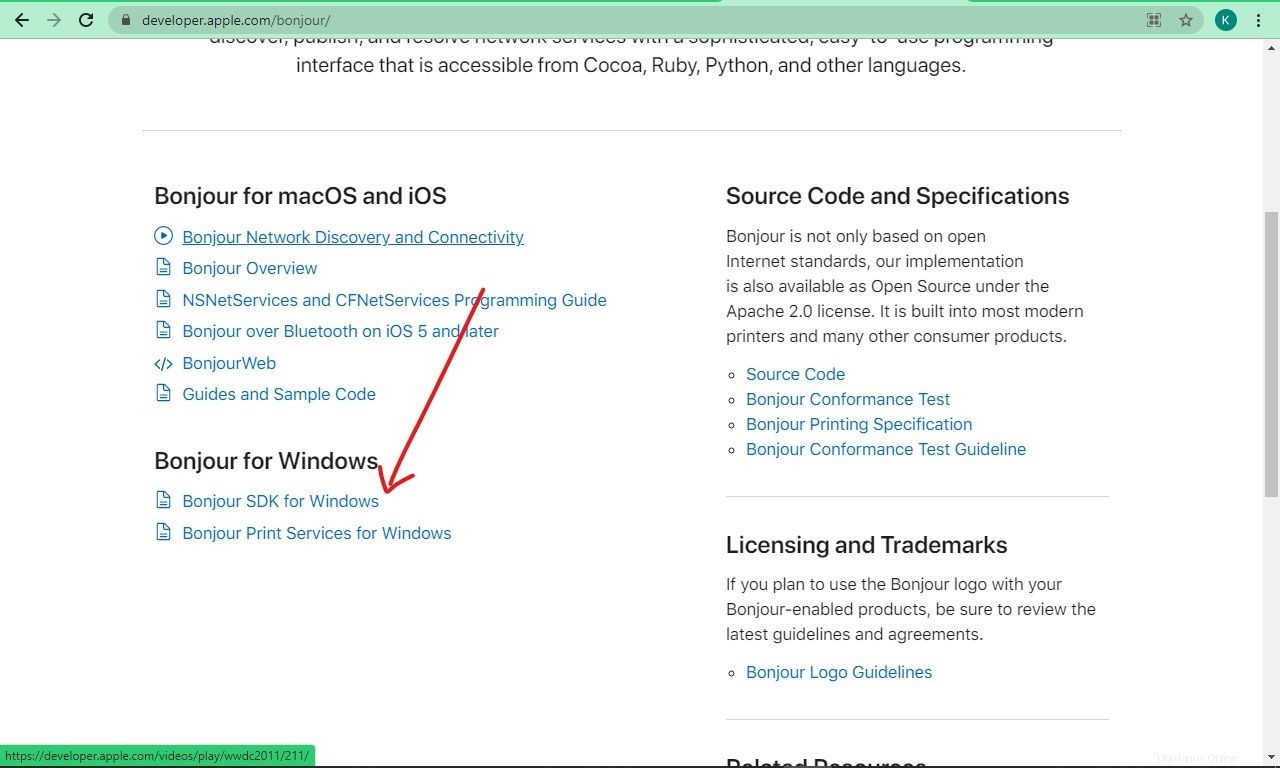
Sobald Sie dies getan haben, müssen Sie sich mit Ihrer Apple-ID anmelden. Wenn Sie keine haben, können Sie eine erstellen.
Wenn Sie sich erfolgreich angemeldet haben, werden Ihnen verschiedene Versionen von Bonjour SDK angezeigt. Laden Sie das gewünschte herunter und installieren Sie es, indem Sie das Installationsprogramm öffnen und den Anweisungen folgen.
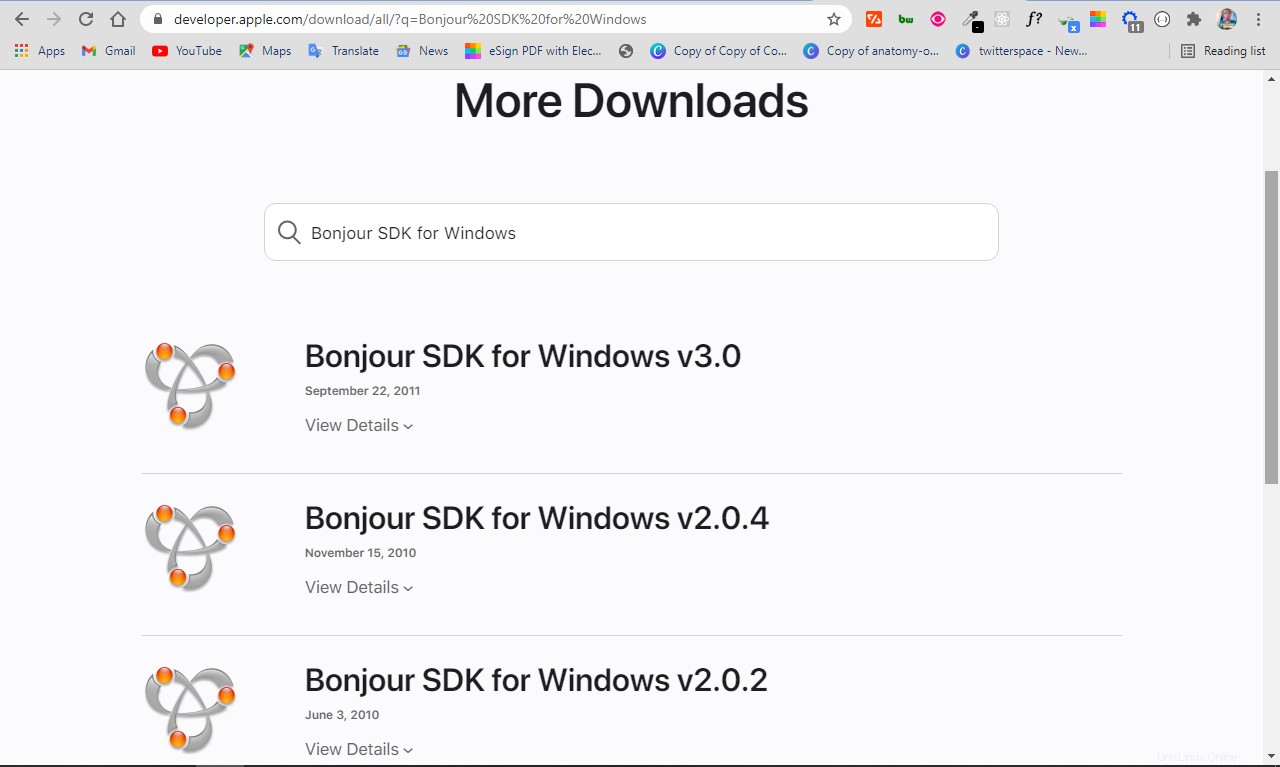
Wenn das Bonjour SDK installiert wird, wird auch das Bonjour-Programm damit installiert.
Benötigen Sie Bonjour auf Ihrem Windows 10-Computer?
Wenn Sie eine App verwenden, die Bonjour benötigt, um auf einem Windows-Computer ausgeführt zu werden, benötigen Sie definitiv Bonjour, damit die App effektiv funktioniert.
Wenn Sie Geräte verwenden, die mehrere Betriebssysteme wie macOS, Windows und Linux verwenden, müssen Sie sie möglicherweise miteinander verbinden, um Ressourcen wie Dateien und Geräte gemeinsam zu nutzen – und dafür benötigen Sie Bonjour. Dadurch haben Sie auch den Vorteil, dass keine Konfiguration erforderlich ist.
Und schließlich, wenn Sie kein Apple-Gerät wie einen Mac verwenden, aber Freunde haben, die dies tun, sollten Sie erwägen, Bonjour auf Ihrem Gerät zu installieren, damit Sie Dateien und andere Ressourcen mit ihnen teilen können.
Anhalten oder Deinstallieren von Bonjour unter Windows 10
Wenn Sie aufhören, eine App zu verwenden, die von Bonjour abhängig ist, oder Sie sich aus einem anderen Grund verabschieden möchten, sollten Sie Bonjour möglicherweise beenden. Sie können dies über den Task-Manager tun.
Schritt 1 :Klicken Sie auf Start oder drücken Sie den WIN (Windows)-Taste auf Ihrer Tastatur.
Schritt 2 :Suchen Sie nach "Task-Manager" und drücken Sie ENTER .
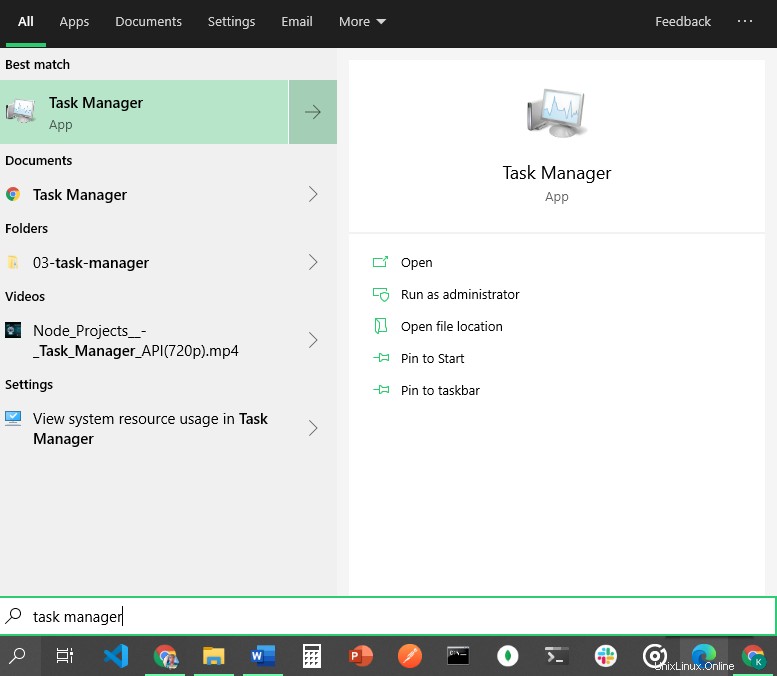
Schritt 3 :Klicken Sie auf die Registerkarte Dienste. Hier sehen Sie Bonjour Service, der manchmal als "mDNSResponder.exe" verfügbar ist .
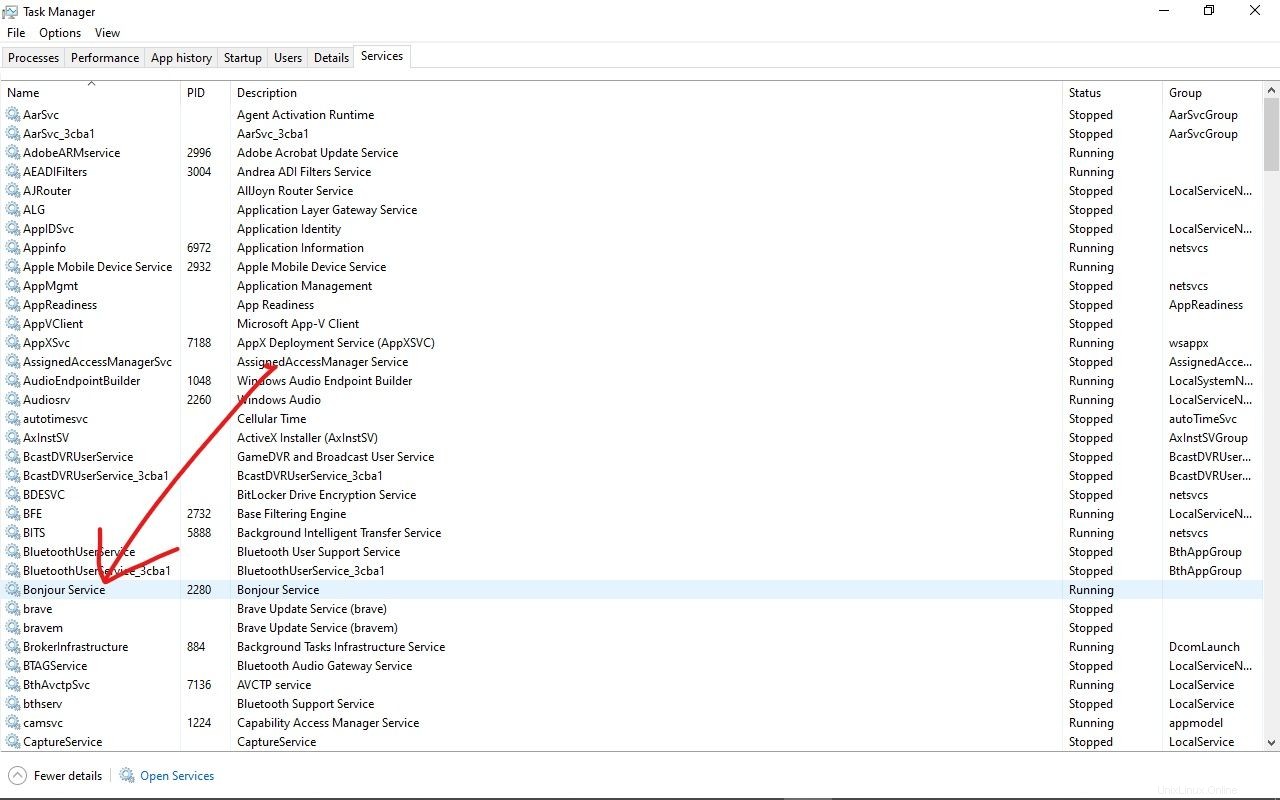
Schritt 4 :Klicken Sie mit der rechten Maustaste darauf und wählen Sie „Stopp“.
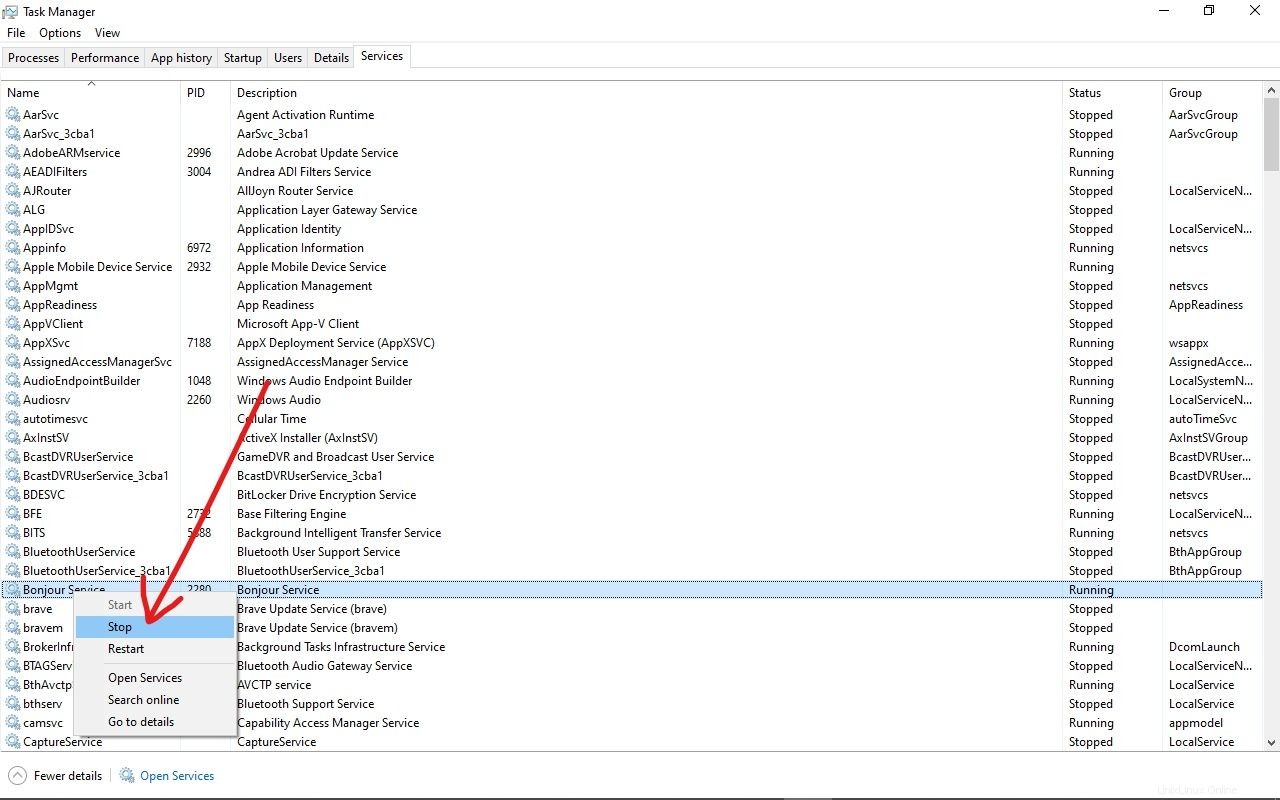
Sie können Bonjour in der Settings-App deinstallieren.
Schritt 1 :Klicken Sie auf Start oder drücken Sie den WIN (Windows) auf Ihrer Tastatur und wählen Sie Einstellungen, um die Einstellungen-App zu öffnen.
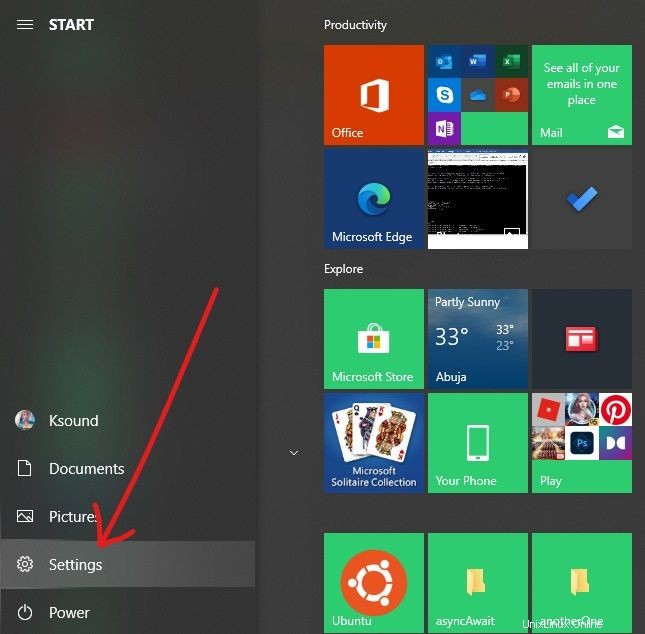
Schritt 2 :Apps auswählen.
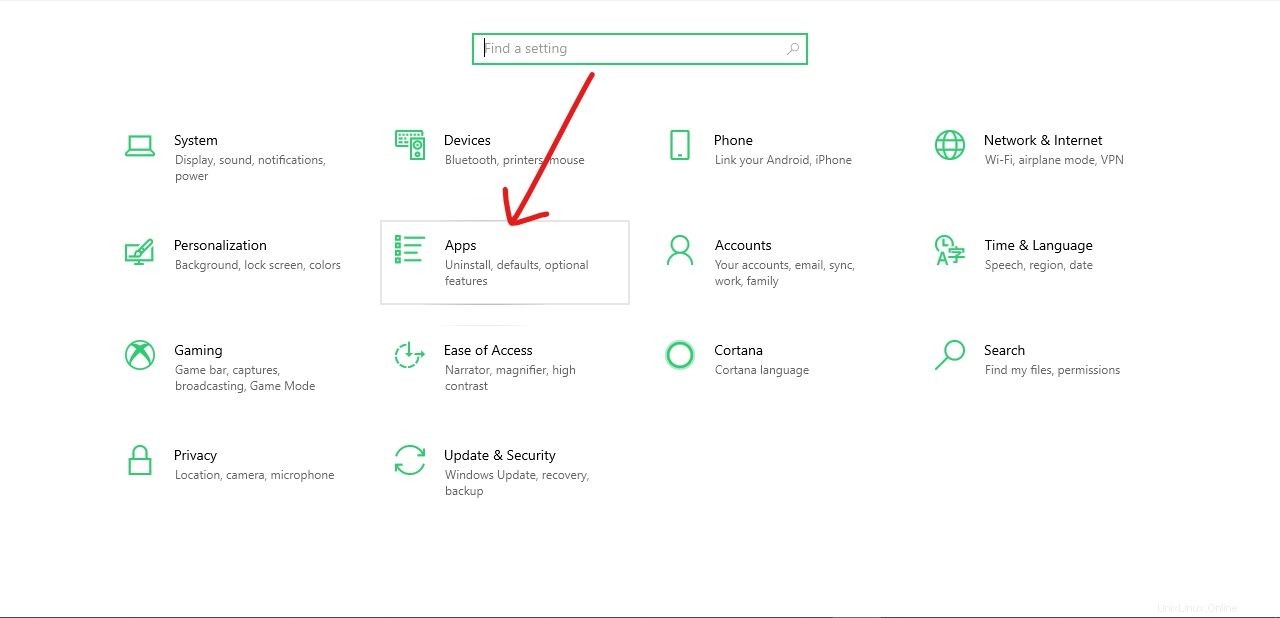
Schritt 3 :Scrollen Sie auf der Registerkarte Apps &Features, bis Sie Bonjour finden, oder suchen Sie danach.
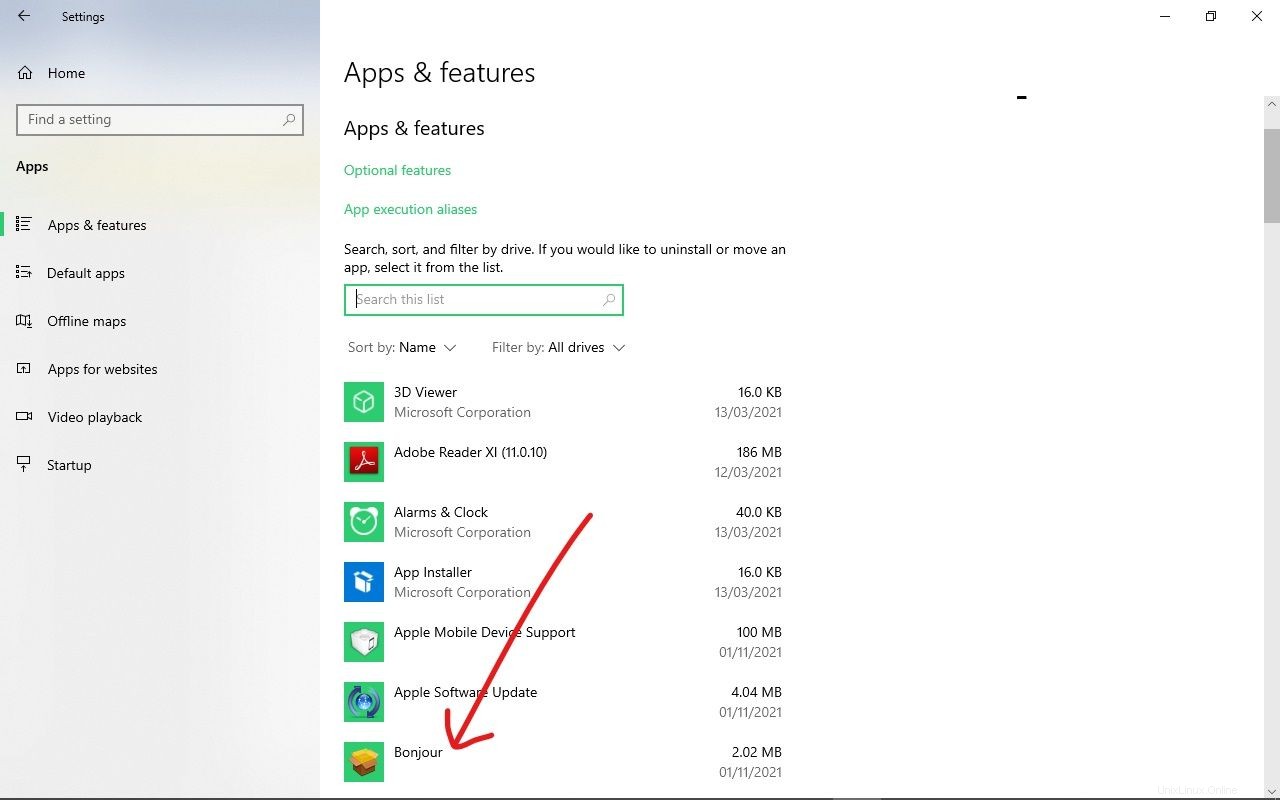
Schritt 4 :Wählen Sie Deinstallieren und erneut Deinstallieren.
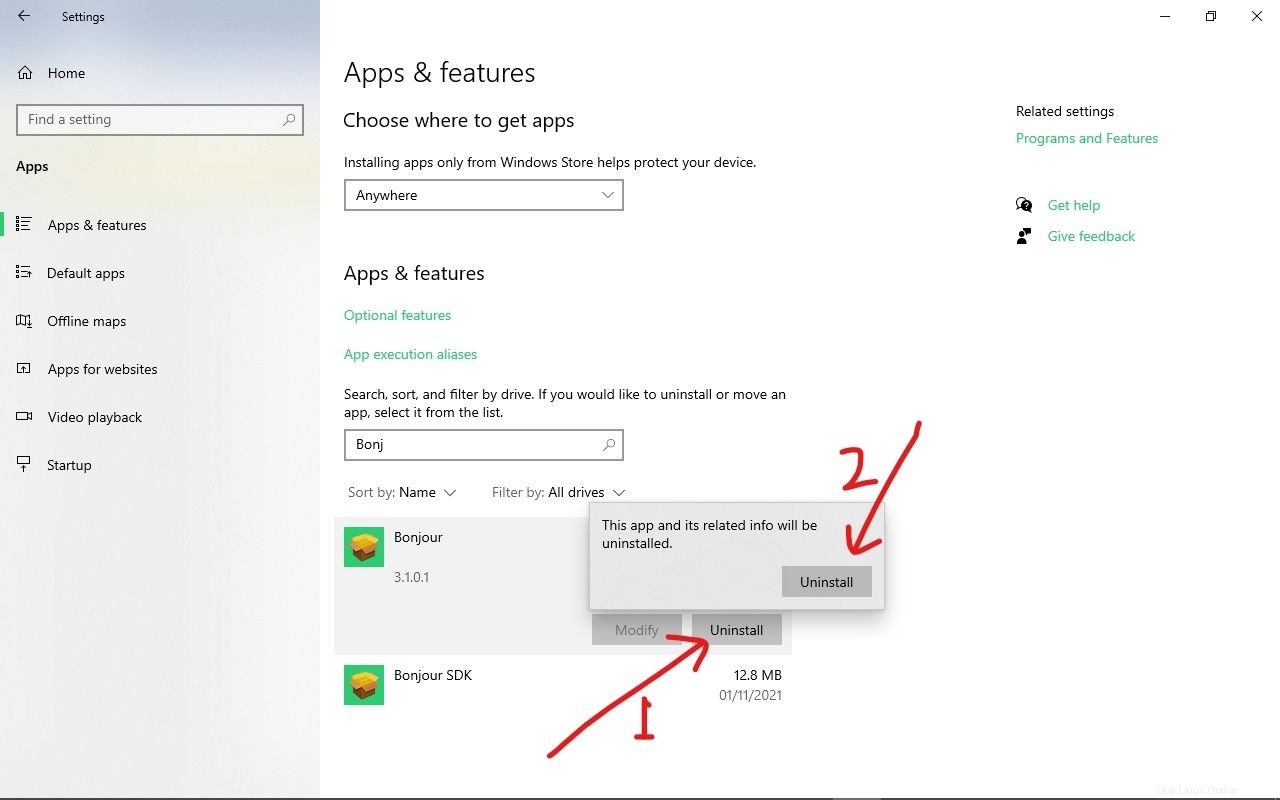
Bitte beachten Sie, dass Sie möglicherweise auch die App deinstallieren müssen, um den Bonjour-Dienst vollständig zu entfernen. Wenn Sie Bonjour über das Bonjour SDK installiert haben, stellen Sie sicher, dass Sie auch das Bonjour SDK deinstallieren.
Schlussfolgerung
Bonjour ist ein nützlicher Dienst, der Ihnen mehr Flexibilität bietet, wenn Sie mit Geräten arbeiten, die mehrere Betriebssysteme verwenden.
Dieser Leitfaden hat Ihnen gezeigt, was der Bonjour-Dienst ist, was er tut und wie Sie ihn auf Ihrem Windows 10-Computer besser steuern können.
Vielen Dank fürs Lesen. Wenn Sie diesen Artikel hilfreich finden, teilen Sie ihn bitte mit Ihren Freunden und Ihrer Familie.